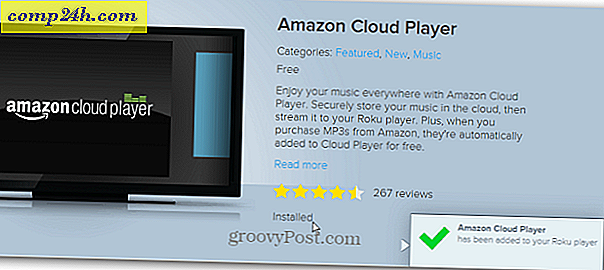Hanki oletusasetukset takaisin nopeasti Windows 10 -päivityksen jälkeen
Kun olet asentanut tärkeän Windows 10 -päivityksen, oletusasetukset palautuvat useaan kertaan Windows 10: n oletusarvoihin. Jos esimerkiksi muutat oletusselainta Microsoft Edge -versiosta Chrome-Firefoxiin, päivityksen jälkeen se voidaan asettaa takaisin Edgeen.
Olen kuullut useilta lukijoilta, että tämäntyyppinen asia on heidän kanssaan, vaikka asennat pieniä kumulatiivisia päivityksiä. Minulle tämä on tapahtunut myös. Koska käsittelen paljon kuvakaappauksia joka päivä, asetin oletusarvon Windows Photo Viewerille ja marraskuun päivityksen jälkeen se palautettiin sisäänrakennetulle Photos-sovellukselle.
On myös syytä huomata, että asetan oletusohjelman useimpien musiikki- ja videotiedostotyyppien kohdalle VLC: lle, ja se palautetaan takaisin Groove-musiikkiin ja Elokuvat ja TV -sovellukseen. Voin antaa useita muita esimerkkejä, mutta saat käsityksen.
Lisätietoja oletusohjelmien muuttamisesta on artikkelissa: Miten määrität oletusohjelmat Windows 10: ssä.
Varmuuskopioi Windows 10: n oletustiedostoyhdistelmät
Jotta asiat saataisiin helpommin, kun seuraavan kerran Windows 10 saa suuren päivityksen, sinun on paras varmuuskopioida nykyiset tiedostoyhdistykset. Voit tehdä tämän manuaalisesti rekisterin kautta, mutta on helpompi tapa. Lataa ilmainen apuohjelma, joka tekee sen sinulle nimeltä Default Programs Editor.
Kun olet ladannut sen, poista se ja suorita se. Asennusta ei tarvita, jotta voit käyttää sitä flash- tai verkkoasemalla.
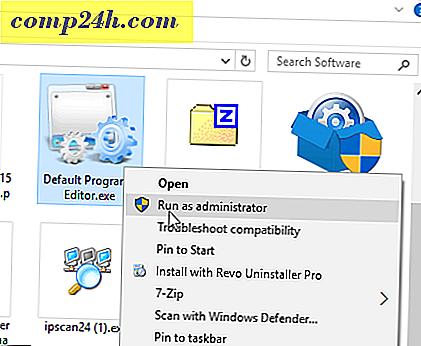
Kun se käynnistetään, napsauta Luo tai palauta rekisteriasetusten varmuuskopio -linkkiä alareunassa.

Napsauta sitten Luo varmuuskopio. Luultavasti haluat tehdä tämän milloin teet paljon tiedostojen yhdistämuutoksia tai luo erilaisia varmuuskopioita eri tietokoneille.

Kun haluat palauttaa asetukset, käynnistä sovellus uudelleen valitsemalla varmuuskopio ja sitten Palauta valittu varmuuskopio . Haluan mainita, että käytin tätä Windows 10: n nykyisessä vakassa versiossa sekä Preview Build 11082: ssa (Redstone) ja tarvitsin napsauttaa Restore-toimintoa kahdesti sen mukaan.

Jos et halua käyttää kolmannen osapuolen työkalua ja olet edistyksellinen käyttäjä, voit varmuuskopioida manuaalisesti rekisteriavaimen HKEY_CURRENT_USER \ SOFTWARE \ Microsoft \ Windows \ CurrentVersion \ Explorer \ FileExts. Kun avaus on palautettu, uudelleenkäynnistystä saatetaan tarvita.

Lopussa…
Microsoft todella haluaa, että käytät uusia Windows 10: een asennettavia yleisiä sovelluksia, ja pidän niistä suurimmaksi osaksi, mutta minulla on ohjelmia, joiden avulla työnkulku on mahdollisimman tehokas. Olen varma, että tämä on useimpien käyttäjien kanssa ja että kaikki on palautettava, kun päivitys on ärsyttävää (toisin sanoen). Toivottavasti tämä helpottaa sinua seuraavan kerran, kun suuri päivitys tulee.
Jos tämä tekee tai ei toimi sinun, jätä kommentti alla ja anna meille tietoa ajatuksistasi. Tai yksityiskohtaisemmista kysymyksistä pääset yli Windows 10 -foorumiisi lisäapua varten.